Интеграция Roistat с Talk-Me (Verbox)¶
Интеграция онлайн-чата Talk-Me (Verbox) с Roistat позволяет загружать данные о клиентах в проект Roistat и автоматически создавать заявки в подключенную к Roistat CRM.
Как работает интеграция¶
После того, как пользователь напишет в онлайн-чат или оставит заявку в форме, информация будет передана в Roistat, а затем будет создана заявка в подключенной CRM. Интеграция позволяет:
- Передавать содержимое полей с контактными данными;
- Передавать номер визита, по которому можно будет отследить источник заявки;
- Передавать URL-адрес страницы, с которой отправлено сообщение;
- Передавать текст переписки оператора и клиента в комментарии к сделке;
- Отправлять цели в Google Analytics и Яндекс.Метрика;
- Гибко настраивать передачу дополнительных полей из чата в CRM.
Настройка¶
-
В проекте Roistat раскройте главное меню и перейдите в раздел Интеграции:
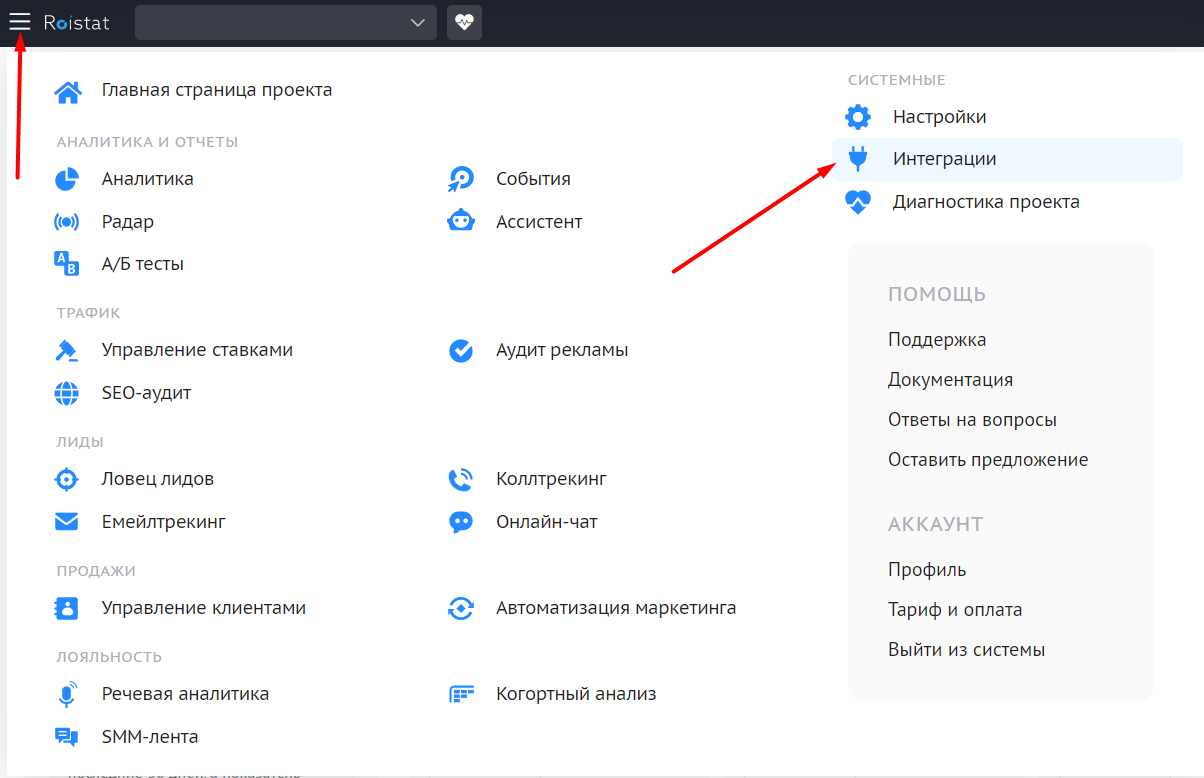
-
Нажмите Добавить интеграцию. В появившемся окне найдите Talk-Me и нажмите Добавить:
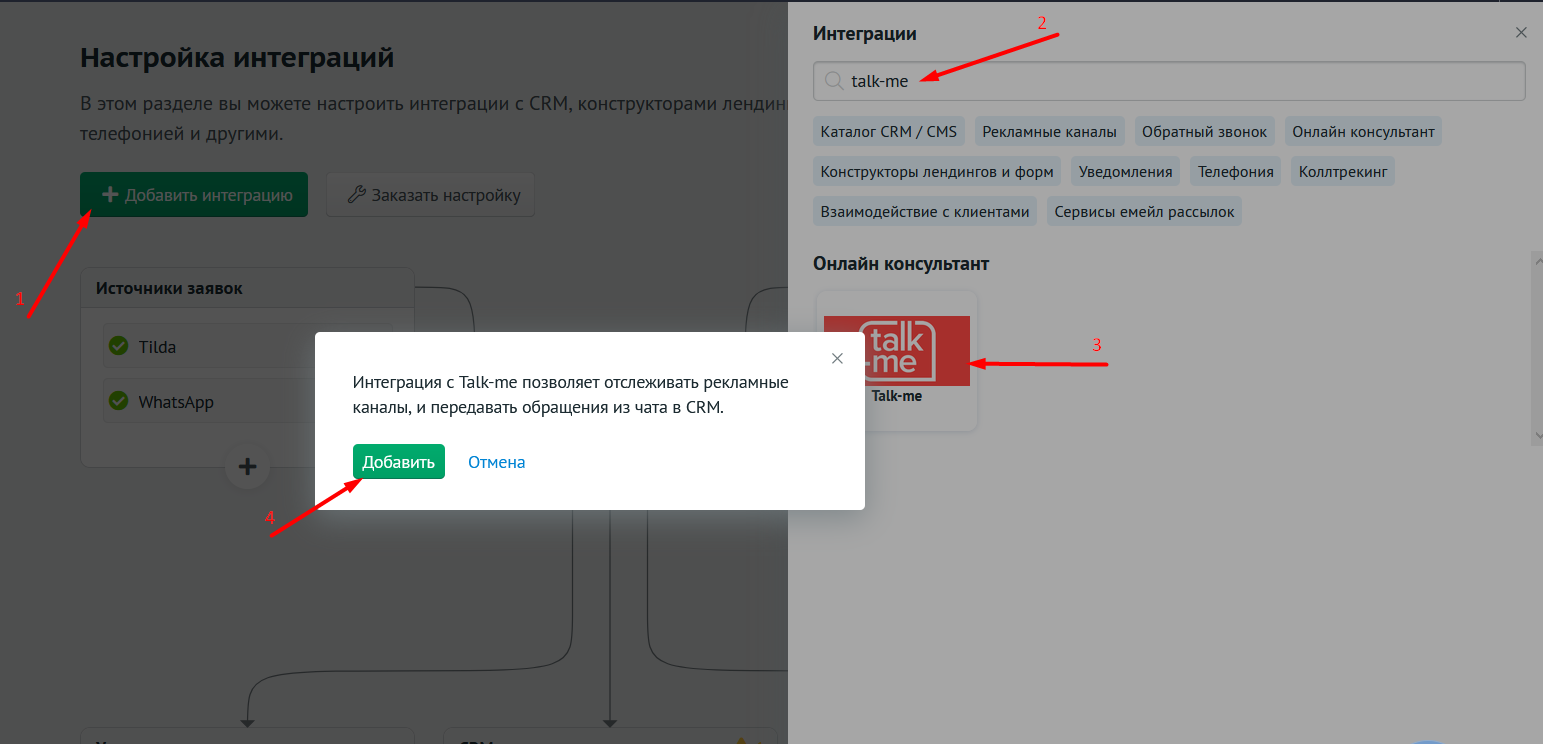
В блоке Источники заявок нажмите Настроить интеграцию:
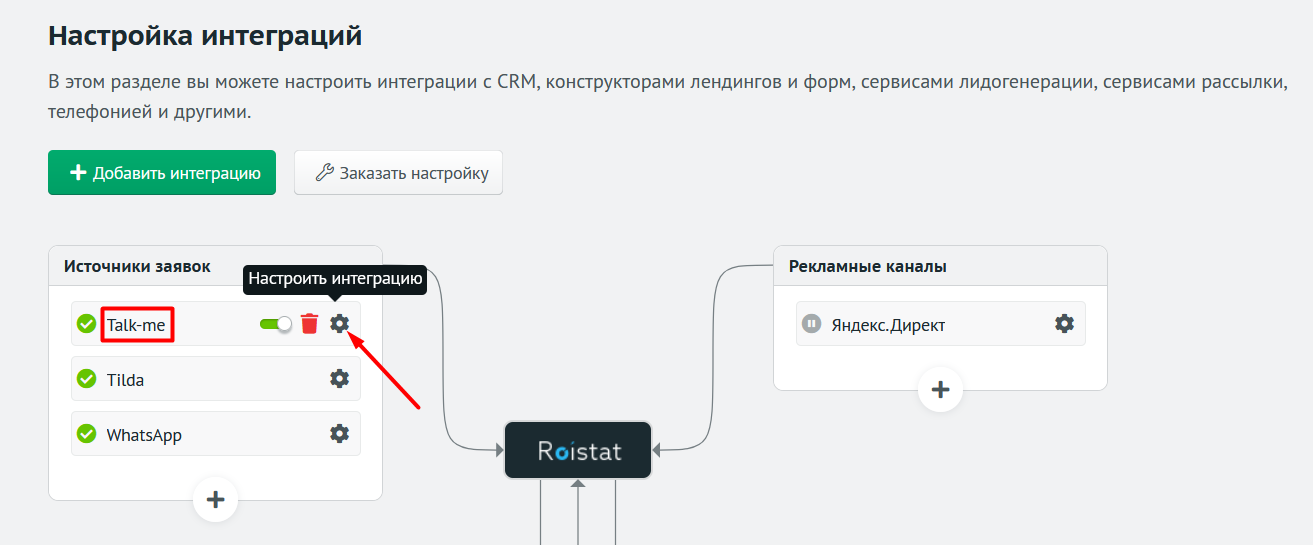
-
В карточке интеграции скопируйте Webhook URL:
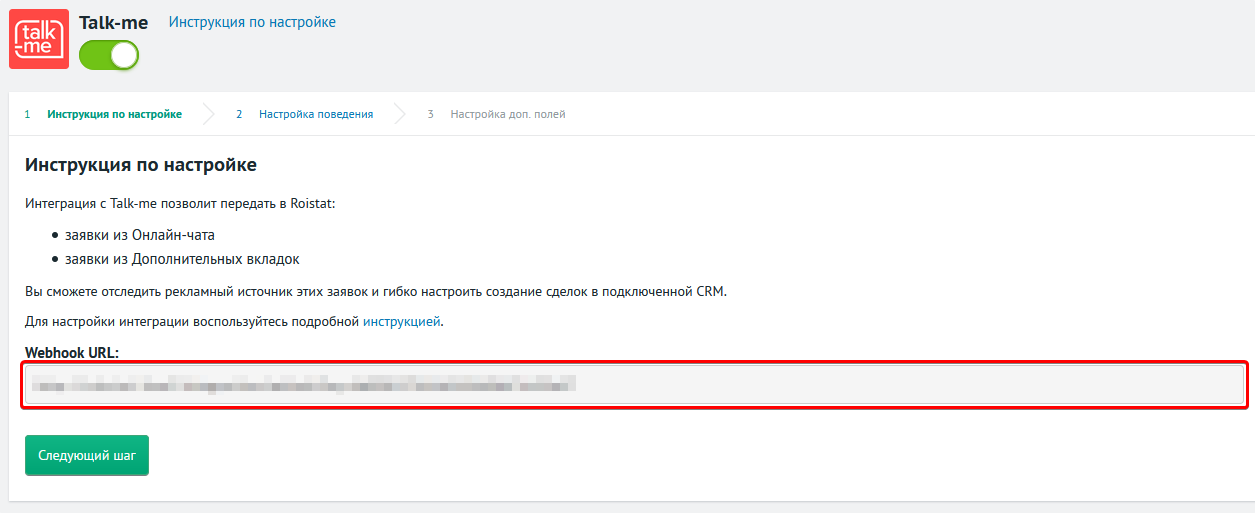
-
В личном кабинете Talk-Me откройте вкладку API, перейдите в раздел Webhook-и и нажмите кнопку Добавить:
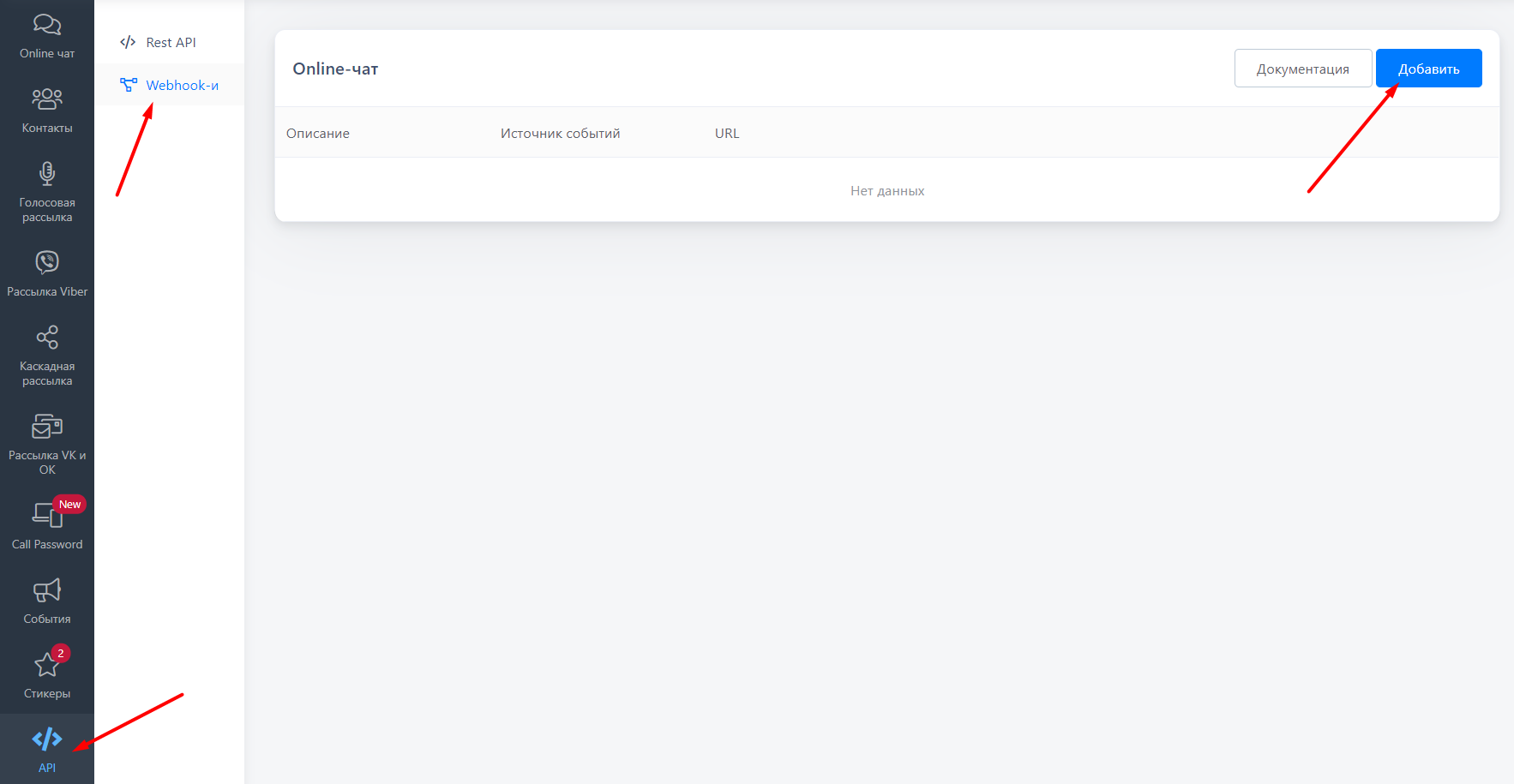
-
В появившемся окне с настройками укажите:
- Название для Webhook-а: roistat;
- URL: Webhook URL, скопированный на шаге 3;
- Источник событий: сайт, с которым вы работаете;
- Выберите события: Новое сообщение от клиента (обязательно), Диалог завершен (если вы хотите передавать текст переписки в комментарии к сделке).
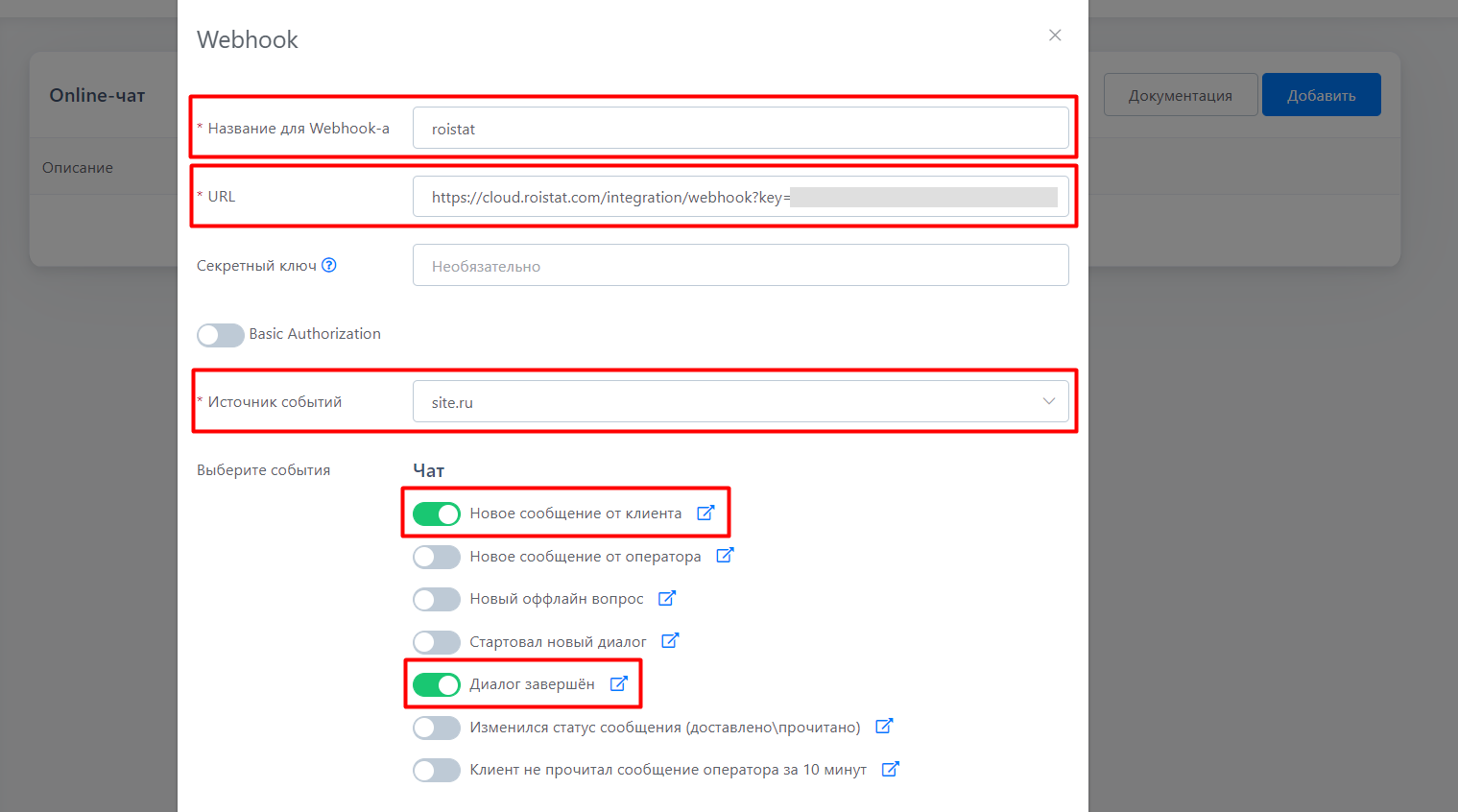
Нажмите Продолжить и Закрыть.
Обратите внимание:
Чтобы на основе данных онлайн-чата в Roistat создалась заявка, клиент должен оставить контактные данные: Email и/или Мобильный телефон. Настройка обязательных полей описана в данной инструкции на шаге 8.
-
Откройте вкладку Online чат и в разделе Ваши сайты кликните по карточке с сайтом, с которым вы работаете:
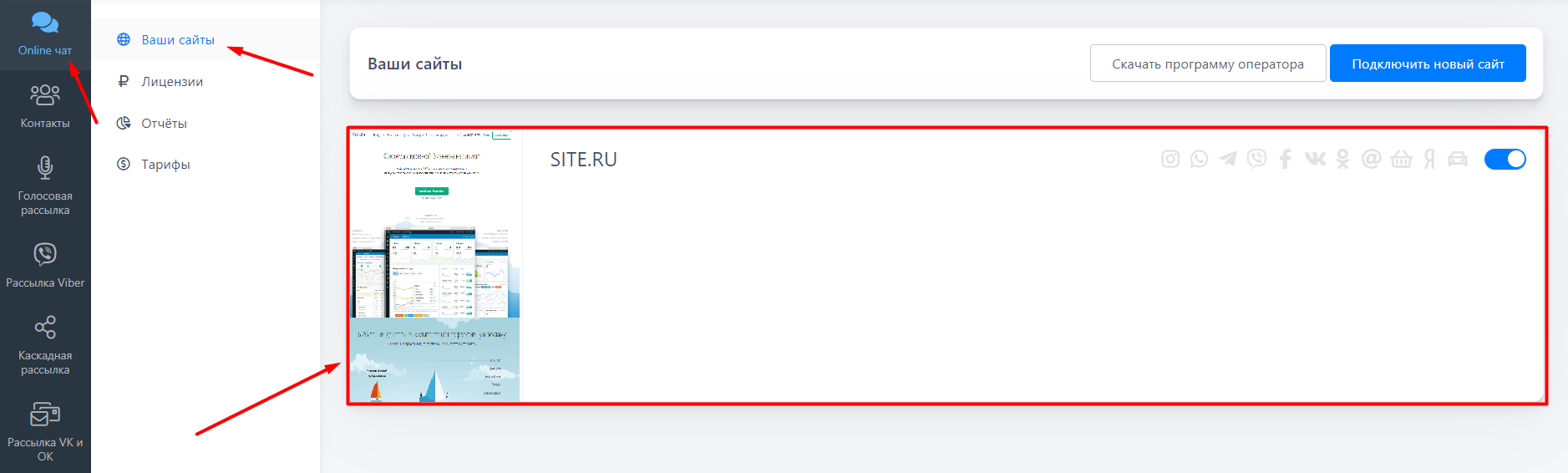
-
На панели слева кликните Настройки → Online-режим виджета. В блоке Сбор данных в начале диалога выберите опцию Обязательная форма:
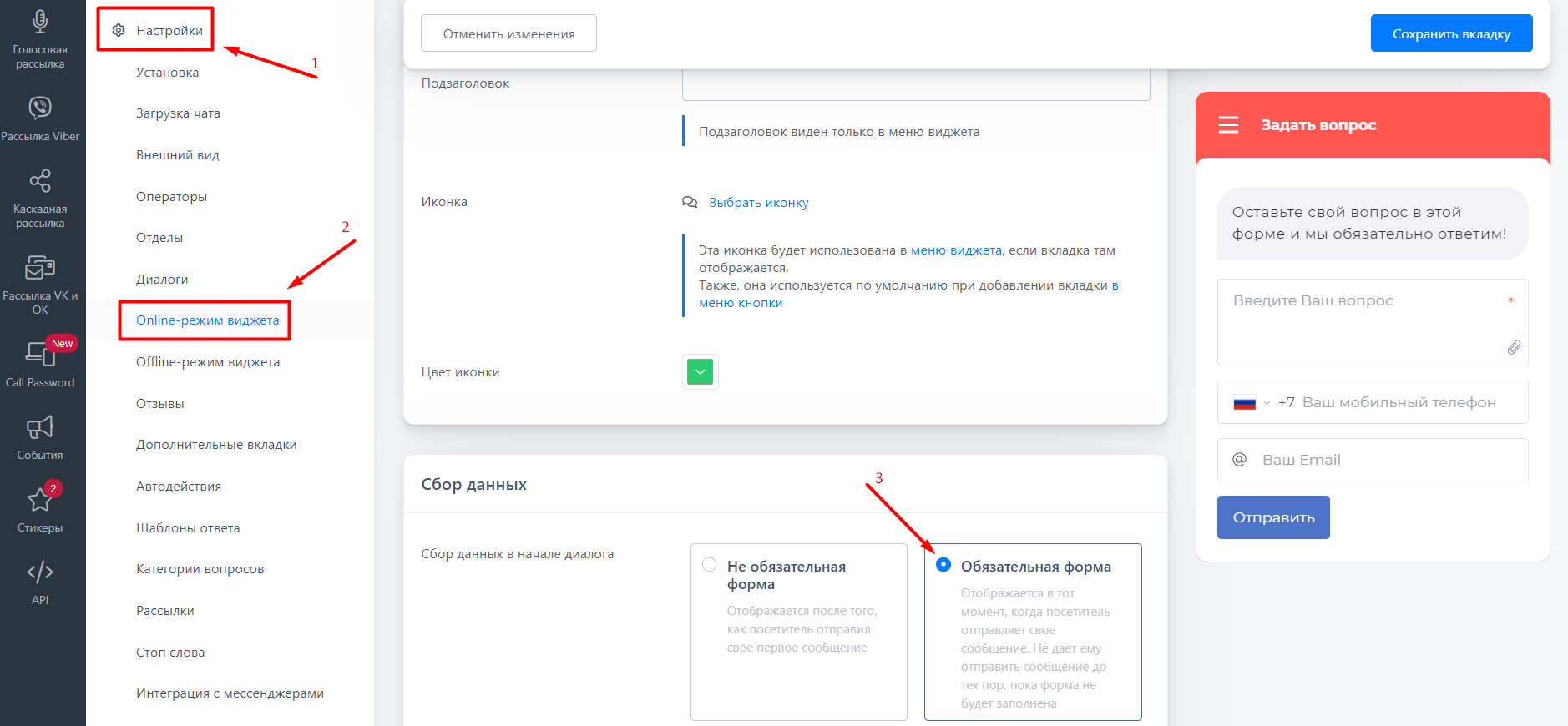
В блоке Собираемые данные сделайте обязательным для заполнения хотя бы одно из следующих полей: Email, Мобильный телефон:
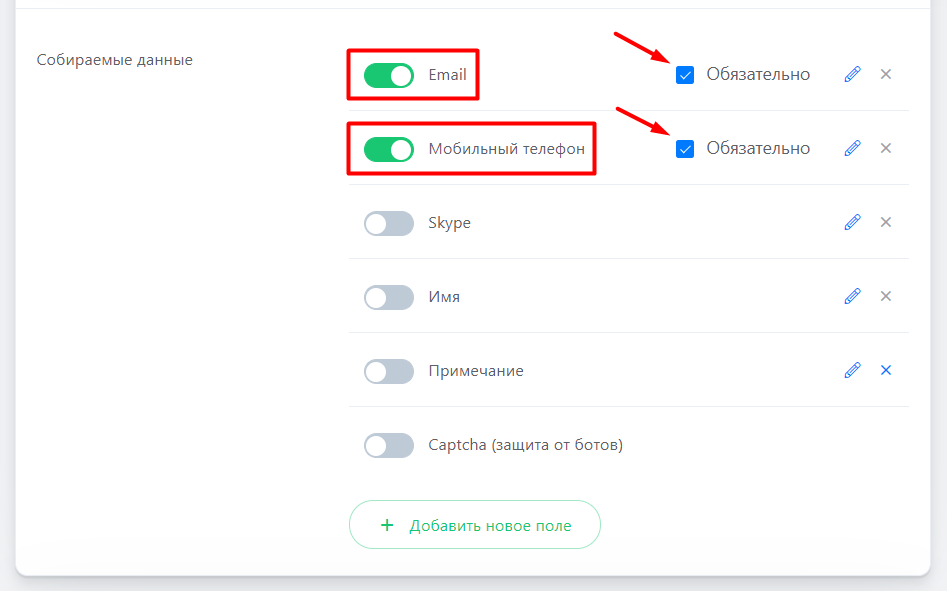
При необходимости отредактируйте прочие настройки чата. Чтобы сохранить изменения, нажмите Сохранить вкладку:
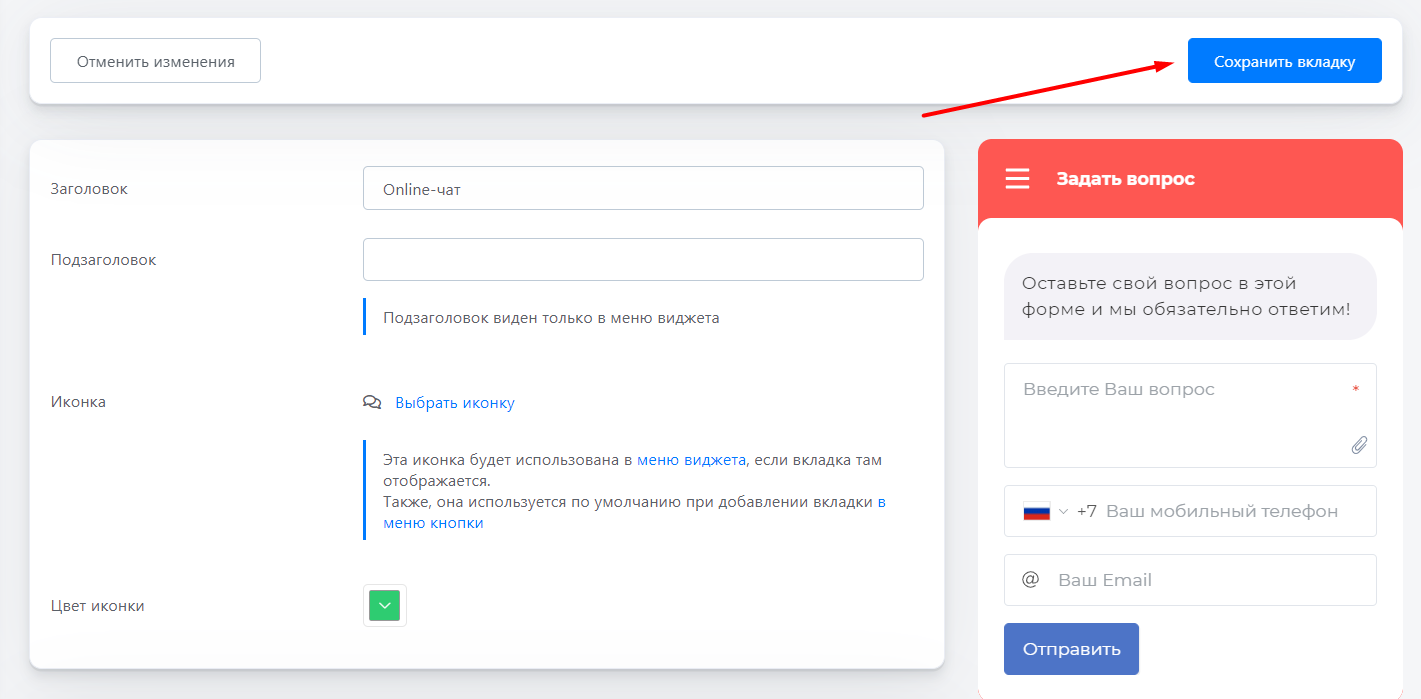
-
Если вы хотите создавать заявки в Roistat, когда чат находится в Offline-режиме, перейдите в раздел Offline-режим виджета. Убедитесь, что в блоке Действие при переходе в Offline выбрана опция Отображать форму Offline-вопроса. В блоке Собираемые данные сделайте обязательным для заполнения хотя бы одно из следующих полей: Email, Мобильный телефон:
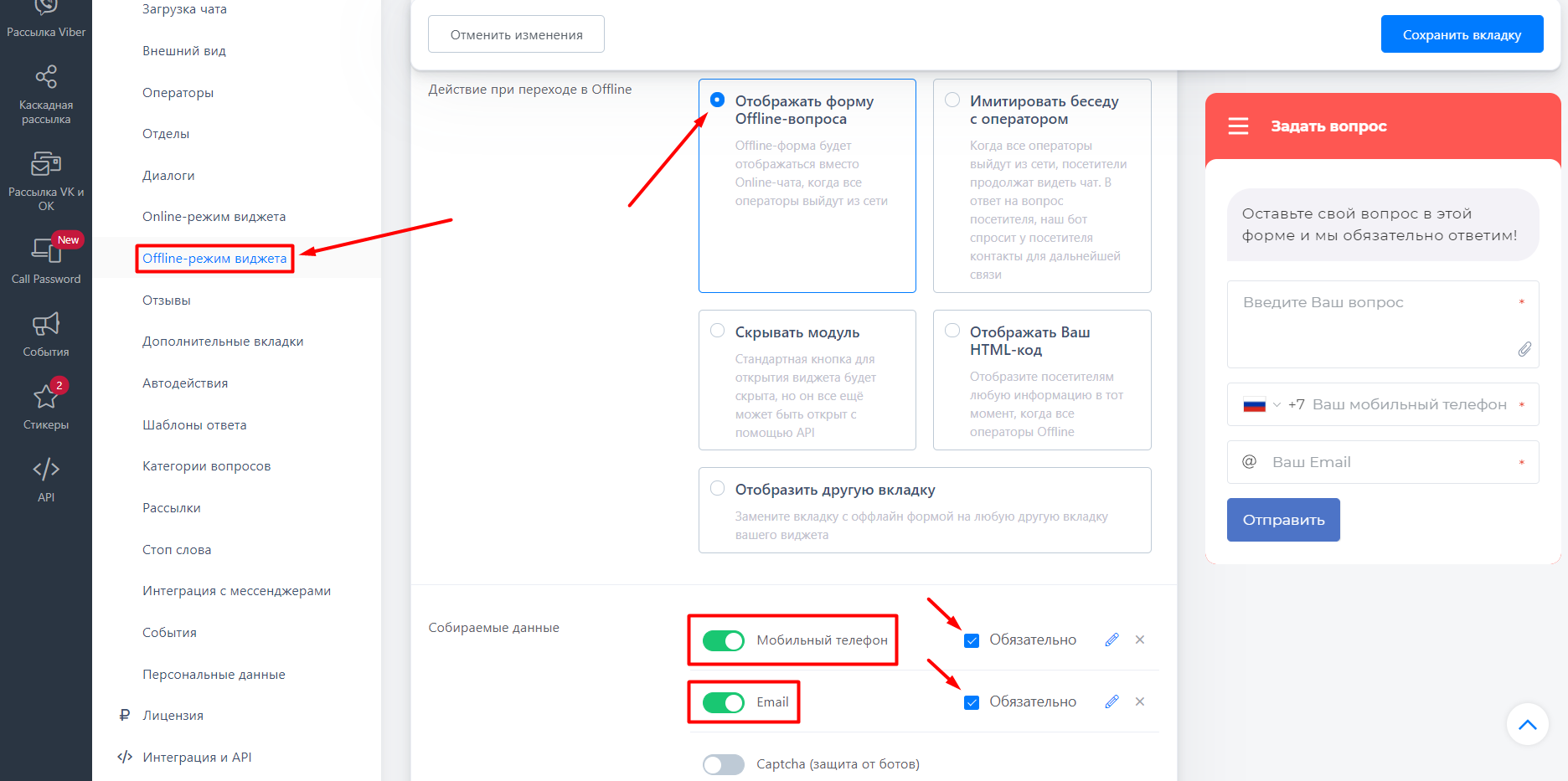
При необходимости отредактируйте прочие настройки оффлайн-режима. Чтобы сохранить изменения, нажмите Сохранить вкладку:
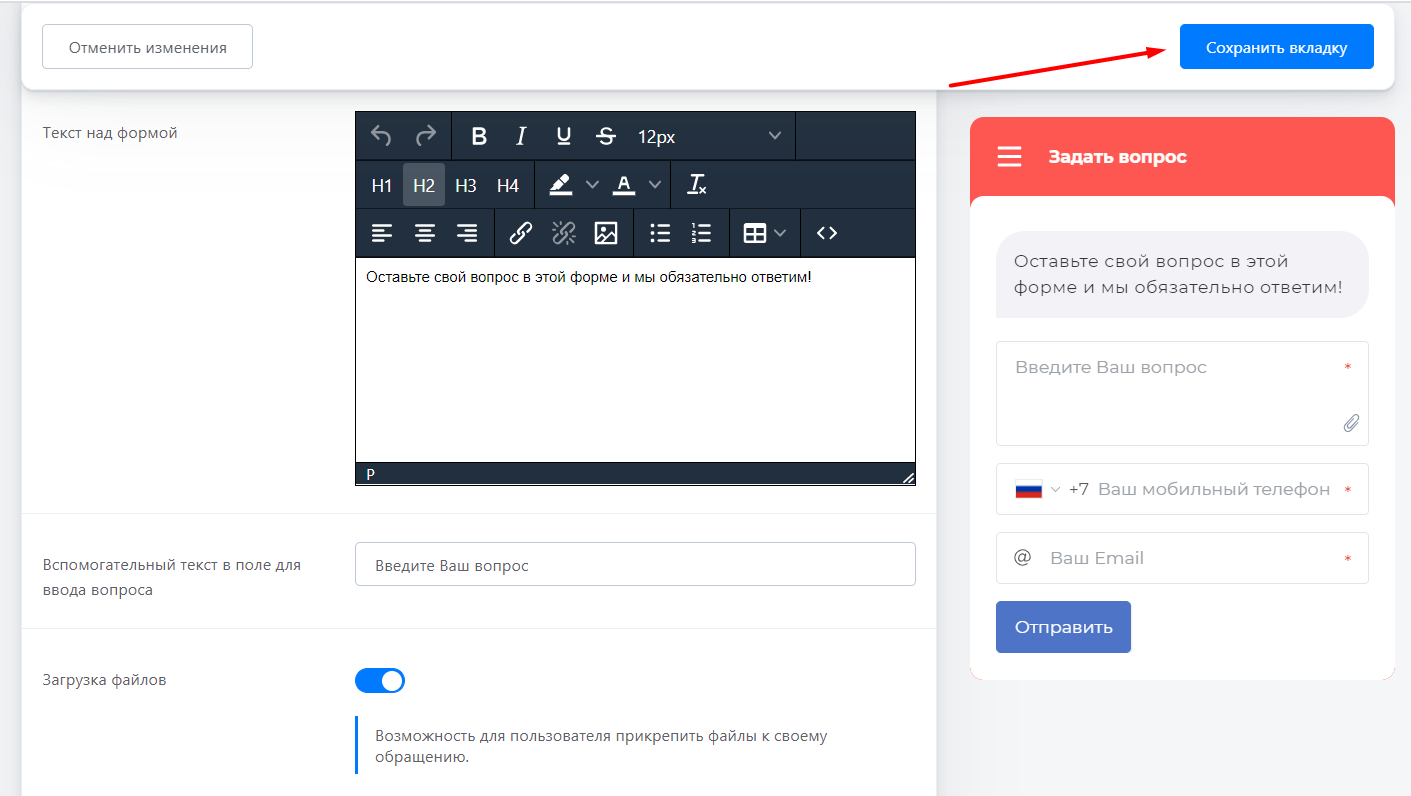
В интеграции также поддерживается создание заявок с Дополнительных вкладок.
Проверка работы¶
- Отправьте тестовую заявку из онлайн-чата на сайте.
-
В проекте Roistat откройте раздел Интеграции, затем перейдите в интеграцию с подключенной CRM, кликните по ссылке Список отправленных заявок и найдите созданную заявку:
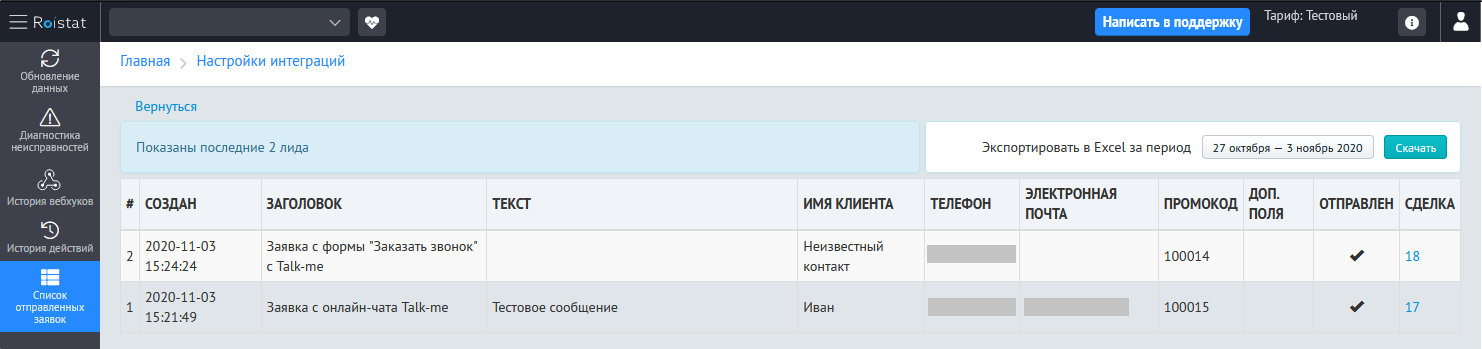
-
Проверьте, что в поле Промокод указан номер визита.
- Проверьте статус отправки заявки в CRM: в поле Отправлен должен появиться успешный статус отправки V, а в CRM – новая заявка с номером визита.
Обратите внимание:
При интеграции с целями заявка не отправляется, поэтому статус отправки будет неуспешным – это нормально и не требует исправления.